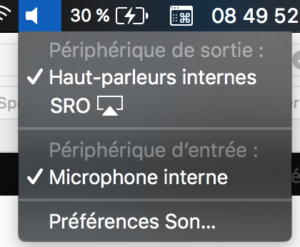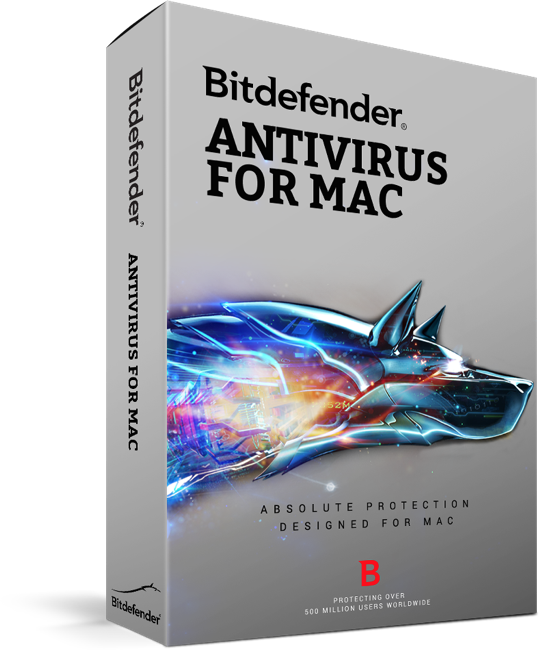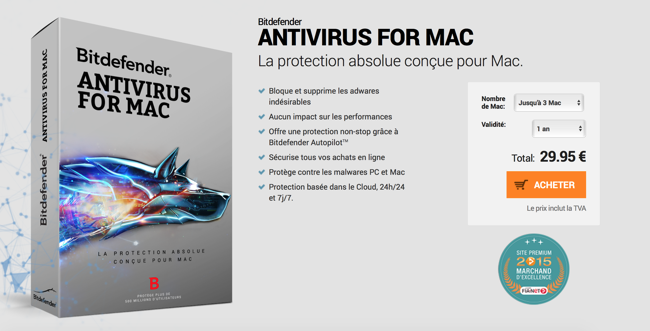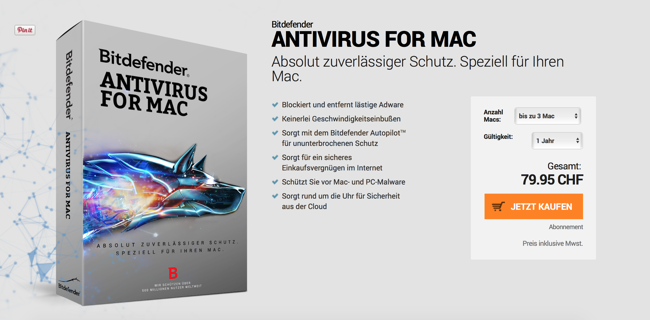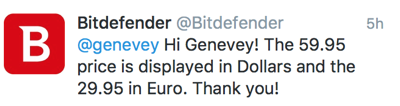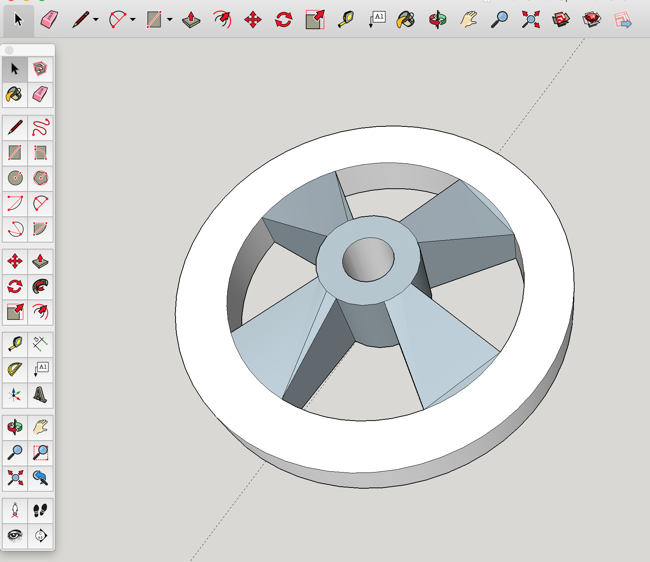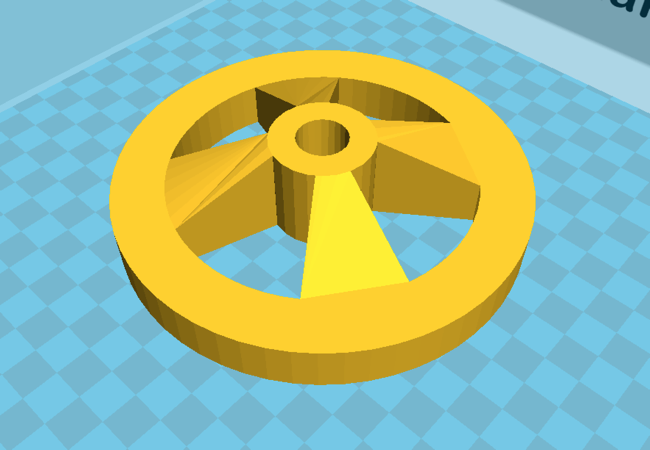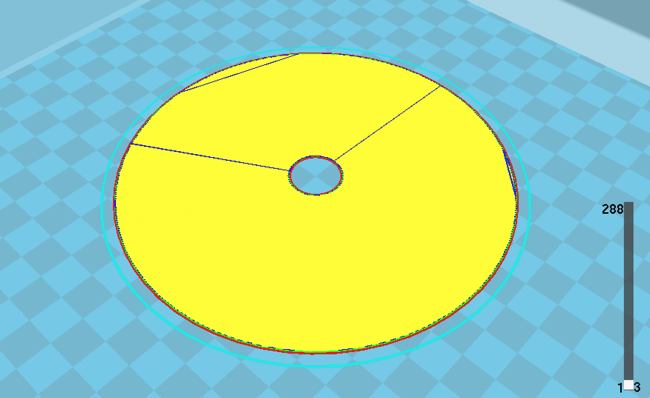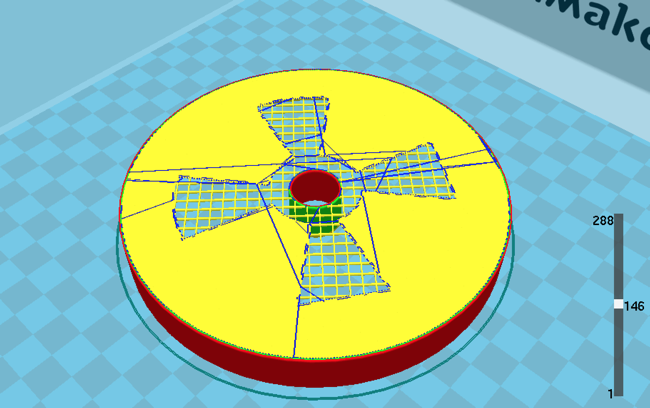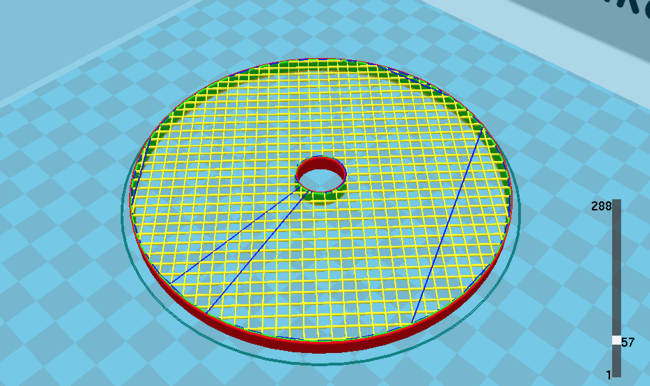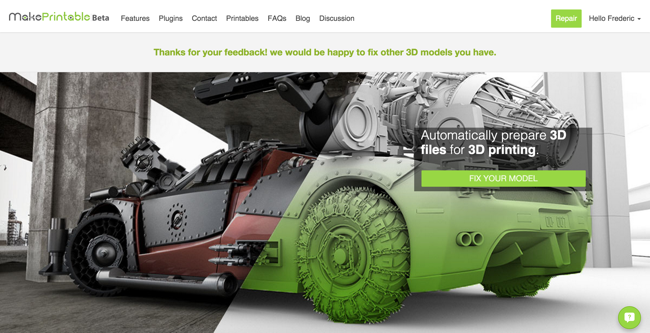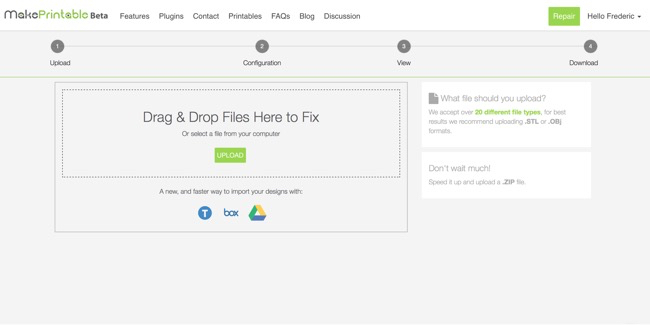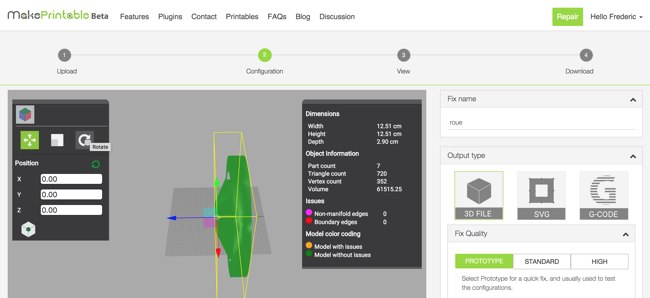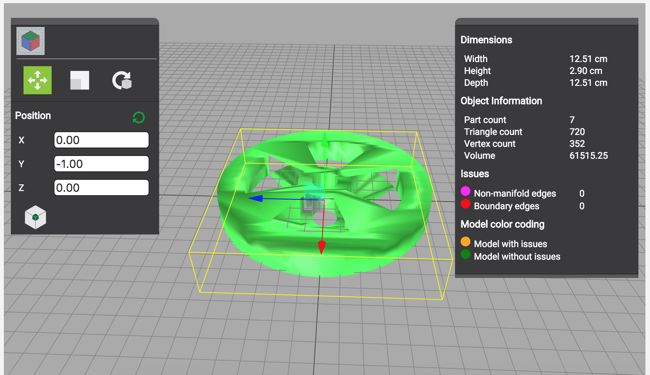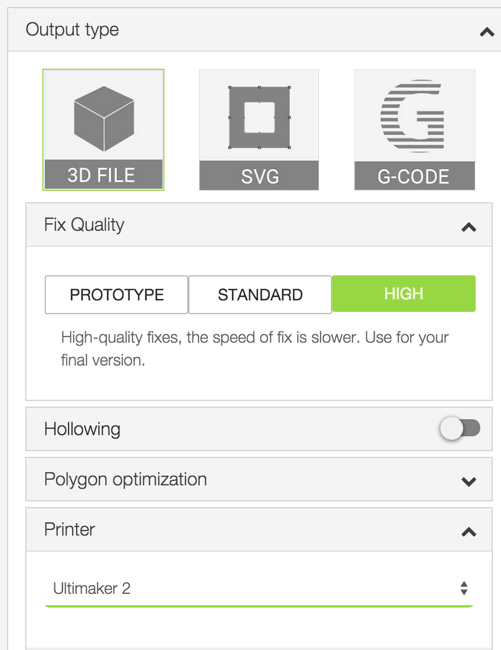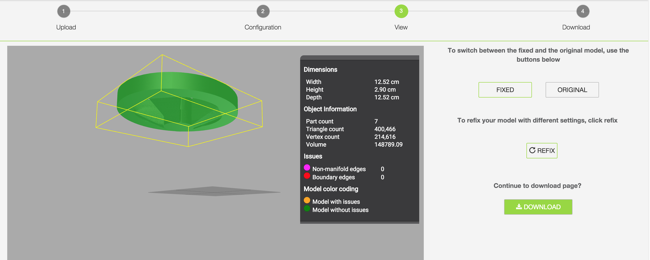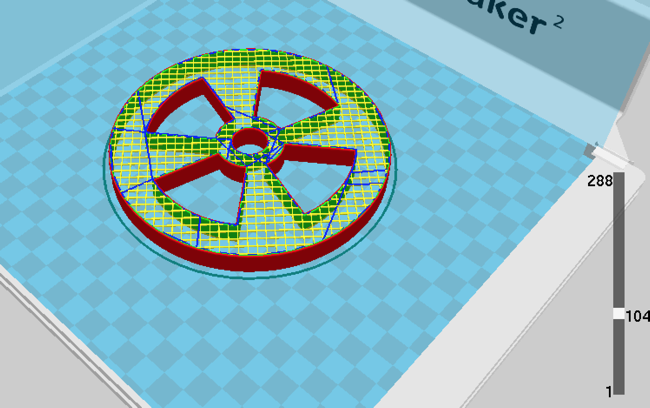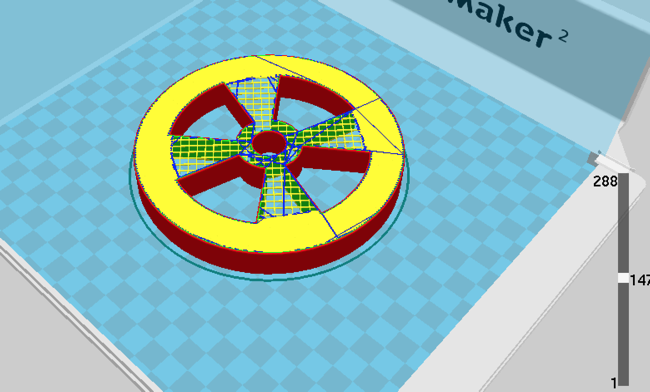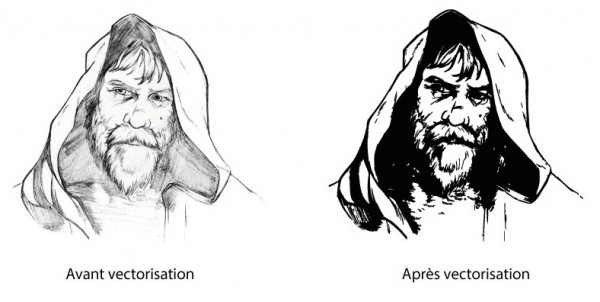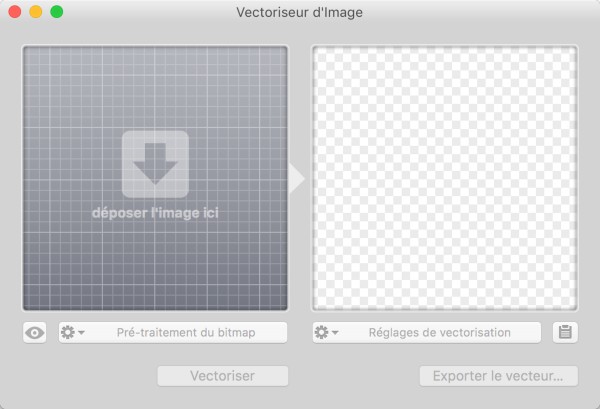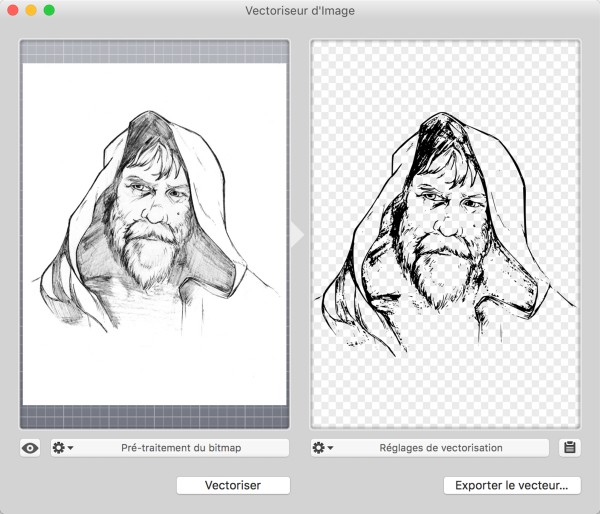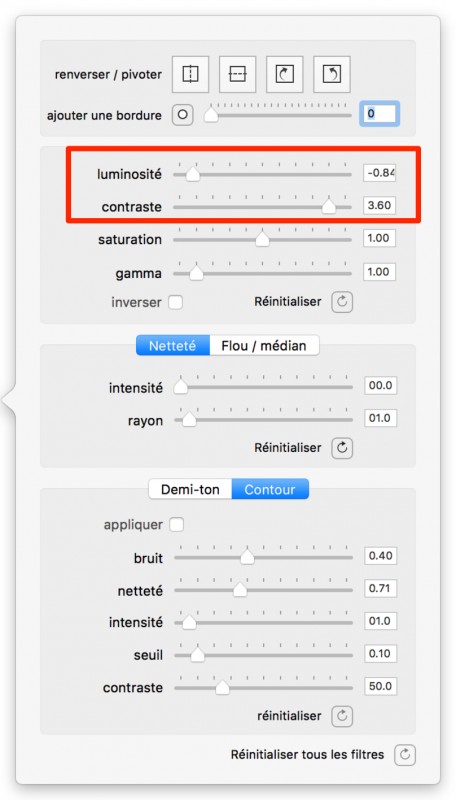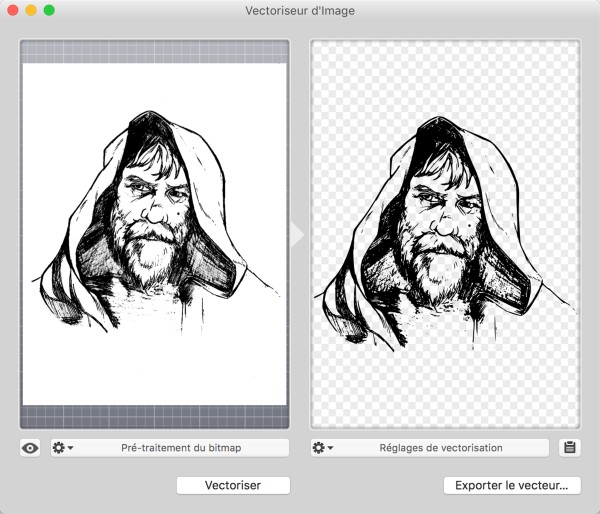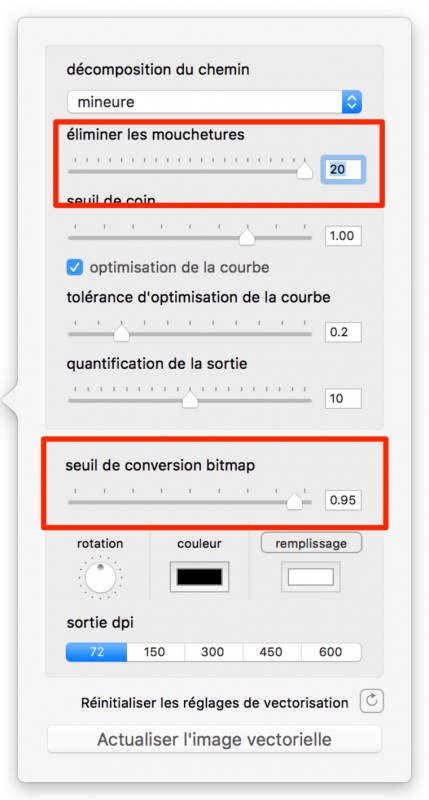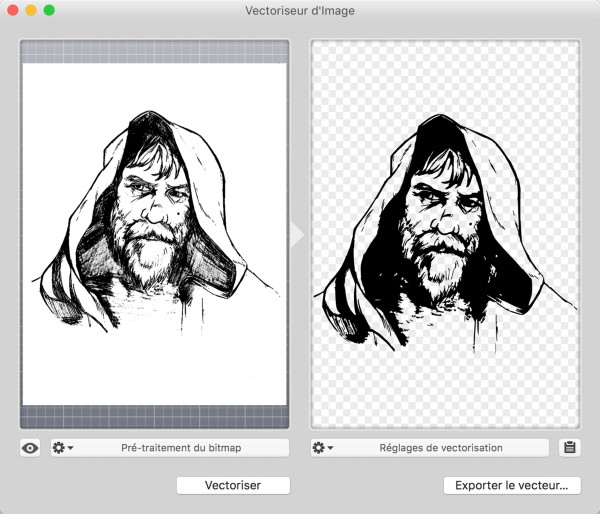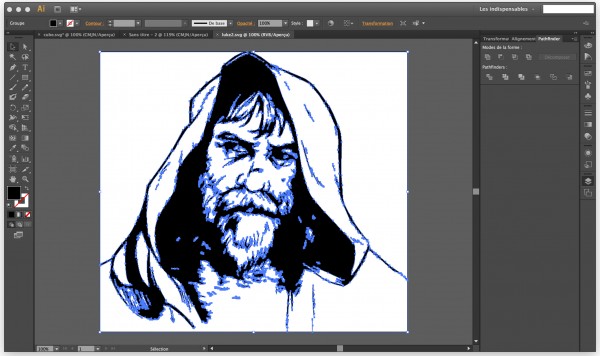Créer un chariot pour imprimante 3D avec un vieux Bretford pour portables
L’entreprise Bretford créé d’excellents chariots pour 20 ordinateurs portables… mais le moins que l’on puisse dire est que la première génération était catastrophique: espaces de rangement trop larges qui abîment les ordinateurs, rangement des câbles de charge assez proche du chaos. Heureusement, la dernière version du chariot est vraiment meilleure. Mais que faire des anciens chariots? L’espace de rangement des portables est suffisamment large pour les bobines de filaments. Il devient donc un excellent chariot pour imprimante 3D!